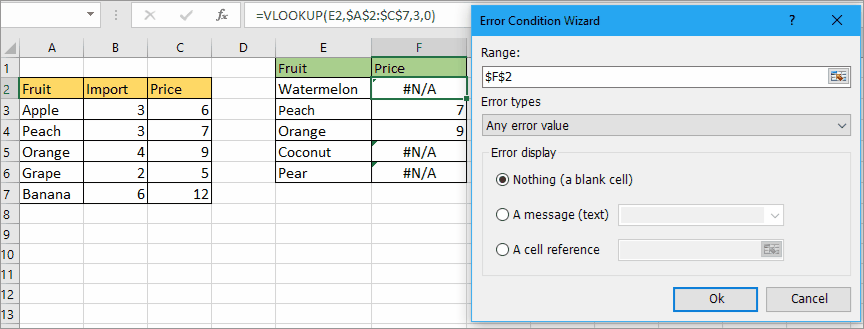WYSZUKAJ, aby zwrócić wartość domyślną, jeśli nie zostanie znaleziona wartość dopasowania w programie Excel
W programie Excel zwróci wartość błędu # N / A, jeśli nie znajdzie dopasowanej wartości podczas korzystania z funkcji WYSZUKAJ.PIONOWO, jak pokazano poniżej. Aby uniknąć pojawienia się wartości błędu, możesz użyć wartości domyślnej, aby zastąpić wartość błędu, jeśli nie znaleziono dopasowanej.

Połącz funkcję IFERRROR i funkcję WYSZUKAJ.PIONOWO, aby zwrócić wartość domyślną
WYSZUKAJ i zwróć wartość domyślną za pomocą poręcznego narzędzia
Połącz funkcję IFERRROR i funkcję WYSZUKAJ.PIONOWO, aby zwrócić wartość domyślną
Wybierz komórkę, w której chcesz umieścić formułę, wpisz tę formułę:
=IFERROR(VLOOKUP(G2,$B$2:$D$7,3,0),"Not Found")
G2 to wartość wyszukiwania, B2: D7 to tablica tabeli, 3 to indeks liczbowy, który chcesz zwrócić, Not Found to wartość domyślna, która zostanie wyświetlona, jeśli funkcja WYSZUKAJ.PIONOWO nie znajdzie dopasowanej wartości.
Naciśnij przycisk Wchodzę klawisz, aby zwrócić dopasowanie, jeśli nie ma dopasowania, wyświetli się komunikat Nie znaleziono.

Note: jeśli korzystasz z programu Excel 2007 lub wcześniejszych wersji, możesz wypróbować tę formułę =IF(ISERROR(VLOOKUP(G2,$B$2:$D$7,3,0)),"Not Found",VLOOKUP(G2,$B$2:$D$7,3,0))
|
Wskazówka: Jeśli chcesz tylko zamienić wartości błędów na określony tekst po zastosowaniu ogólnej formuły WYSZUKAJ.PIONOWO =VLOOKUP(F2,$B$2:$D$7,3,0), możesz użyć Kreator warunków błędu of Kutools dla programu Excel aby szybko zamienić błędy na zero, pustą komórkę lub tekst, zgodnie z potrzebami. Kliknij, aby pobrać bezpłatnie teraz. |
WYSZUKAJ i zwróć wartość domyślną za pomocą poręcznego narzędzia
Jeśli Kutools dla programu Excel, możesz zastosować tę grupę funkcji WYSZUKAJ do rozwiązania tego zadania w różnych przypadkach. Przypuśćmy, że w przypadku tego artykułu możesz zastosować rozszerzenie WYSZUKAJ od prawej do lewej narzędzie do obsługi tego.
| Kutools dla programu Excel, ponad 300 przydatne funkcje, ułatwiają pracę. | ||
Po bezpłatna instalacja Kutools dla programu Excel, wykonaj poniższe czynności:
1. kliknij Kutools > Super WYSZUKAJ > WYSZUKAJ od prawej do lewej.
2. W oknie WYSZUKAJ od prawej do lewej wykonaj poniższe czynności:
1) W Wyszukaj wartości i Zakres wyjściowy wybierz wartość wyszukiwania i komórkę wyjściową;
2) Sprawdź Zastąp wartość błędu # N / D określoną wartością pole wyboru i wprowadź tekst, który chcesz zwrócić podczas zwracania błędu;
3) W Zakres danych wybierz zakres danych zawierający lub z wyłączeniem nagłówków, a następnie określ kolumnę klucza (kolumnę odnośnika) i kolumnę zwrotną.
3. kliknij OK, wartość zostanie wyszukana lub zwróci określoną przez Ciebie wartość.
Przykładowy plik
Kliknij, aby pobrać przykładowy plik
Funkcja VLOOOKUP
Teraz w tym samouczku wyjaśniono składnię i argument funkcji WYSZUKAJ.PIONOWO, a także kilka podstawowych przykładów wyjaśniających funkcję WYSZUKAJ.PIONOWO.
WYSZUKAJ.PIONOWO z rozwijaną listą
W programie Excel, WYSZUKAJ.PIONOWO i lista rozwijana to dwie przydatne funkcje. Czy próbowałeś jednak wykonać WYSZUKAJ.PIONOWO z rozwijaną listą?
WYSZUKAJ.PIONOWO i SUMA
Korzystanie z funkcji vlookup i sum pomaga szybko znaleźć określone kryteria i jednocześnie zsumować odpowiadające im wartości.
WYSZUKAJ.PIONOWO na trzy sposoby
W tym samouczku przedstawiono formułę umożliwiającą wyszukanie trzech wartości i zwrócenie wartości powiązanej.
Najlepsze narzędzia biurowe
Kutools dla programu Excel rozwiązuje większość problemów i zwiększa produktywność o 80%
- Pasek Super Formula (łatwo edytować wiele wierszy tekstu i formuły); Układ do czytania (łatwe odczytywanie i edytowanie dużej liczby komórek); Wklej do filtrowanego zakresu...
- Scal komórki / wiersze / kolumny i przechowywanie danych; Podziel zawartość komórek; Połącz zduplikowane wiersze i sumę / średnią... Zapobiegaj zduplikowanym komórkom; Porównaj zakresy...
- Wybierz Duplikat lub Unikalny Wydziwianie; Wybierz puste wiersze (wszystkie komórki są puste); Super Find i Fuzzy Find w wielu zeszytach ćwiczeń; Losowy wybór ...
- Dokładna kopia Wiele komórek bez zmiany odwołania do formuły; Automatyczne tworzenie odniesień do wielu arkuszy; Wstaw punktory, Pola wyboru i nie tylko ...
- Ulubione i szybkie wstawianie formuł, Zakresy, wykresy i obrazy; Szyfruj komórki z hasłem; Utwórz listę mailingową i wysyłaj e-maile ...
- Wyodrębnij tekst, Dodaj tekst, Usuń według pozycji, Usuń przestrzeń; Tworzenie i drukowanie podsumowań stronicowania; Konwertuj zawartość komórek i komentarze...
- Super filtr (zapisz i zastosuj schematy filtrów do innych arkuszy); Zaawansowane sortowanie według miesiąca / tygodnia / dnia, częstotliwości i innych; Specjalny filtr pogrubieniem, kursywą ...
- Połącz skoroszyty i arkusze robocze; Scal tabele na podstawie kluczowych kolumn; Podziel dane na wiele arkuszy; Konwersja wsadowa xls, xlsx i PDF...
- Grupowanie tabel przestawnych według numer tygodnia, dzień tygodnia i więcej ... Pokaż odblokowane, zablokowane komórki w różnych kolorach; Podświetl komórki, które mają formułę / nazwę...

- Włącz edycję i czytanie na kartach w programach Word, Excel, PowerPoint, Publisher, Access, Visio i Project.
- Otwieraj i twórz wiele dokumentów w nowych kartach tego samego okna, a nie w nowych oknach.
- Zwiększa produktywność o 50% i redukuje setki kliknięć myszką każdego dnia!